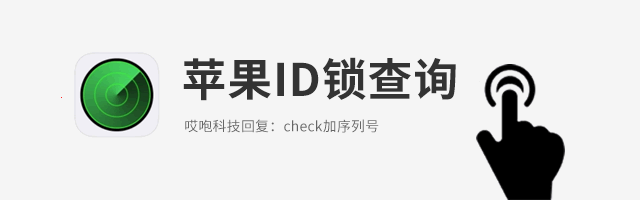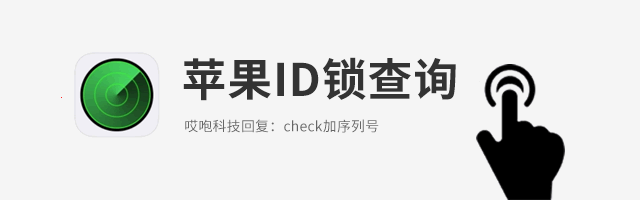
iPhone 跨系统“隔空投送”,再也不用数据线了!
大家知道,苹果生态中有一个非常好用的功能:隔空投送。
好用到什么程度呢,你可以轻松将图片视频等文件在 iPhone 、iPad、Mac 之间传输,不仅速度非常快,而且不会被压缩。
那,如果我有个 iPhone,但电脑是 Windows 系统,想要不用数据线的无损快速传输文件,能不能实现呢?虽然不如隔空投送方便,但我们还是可以用类似的方式实现无线且无损的文件传输。第一个方法,在手机和电脑上同时打开网址(snapdrop.net),手机上用自带的 Safari ,电脑上推荐使用 Chrome。这时两个设备就都会显示对方的图标,点击图标就可以选择从照片图库传输照片或视频了。
当然,缺点就是只能传照片和视频,其他格式的文件没办法传输。第二个办法,就要用到 iOS 13 自带的“文件”App 以及电脑的共享文件夹功能了,稍微有点麻烦,但支持所有格式文件传输。首先在你电脑的【设置-网络和Internet-更改连接属性】中找到本机的 IP 地址,并记住它,后面要用到。(红框内数字)然后随便哪个盘里,新建个文件夹,右键选择【属性-共享】,把这个文件夹设为共享文件夹。


接下来在 iPhone 的文件 App 中,找到根目录,点击右上角【···】,选择“连接服务器”,在接下来的文本框中输入电脑的IP地址(之前让你们记住的那个)
然后点击“连接”,会弹出选择连接身份的页面,在这里输入你电脑的用户名和密码,然后你就可以自由在 Windows 和 iPhone 之前传输文件了。比如我使用 iPhone 向电脑传输一张照片,只需要在相册里选择“储存到文件”,找到你的共享文件夹就可以啦,速度非常快,几乎是秒传。
同理,一切放在共享文件夹中的文件,都可以在 iPhone 的文件 App 中看到并储存,照片视频可以直接用 iPhone 播放,压缩文件也可以直接解压,是不是非常方便呢?